Печать и экспорт
Печать и экспорт
Какой бы прекрасной ни была электронная версия документа, иногда все же требуется создать его бумажную копию. Для печати документа применен гибридный подход: при нажатии на иконку с изображением принтера на локальный компьютер скачивается версия документа в формате PDF, который затем можно вручную распечатать на любом удобном принтере. Возможен и альтернативный вариант: команда «Файл – Распечатать как веб-страницу» выведет на экран печатный вид документа с возможностью отправки его на принтер непосредственно из браузера.
Настройка печати производится из меню «Файл – Параметры печати». В данной форме можно решить, выводить ли на печать колонтитулы и сноски, печатать ли номер страницы (в этом случае указанный выше пример с нумерацией страниц рекомендую удалить во избежание путаницы).
Кроме непосредственно печати документ можно экспортировать в один из распространенных форматов – доступны все те же HTML, HTML в архиве ZIP, простой текст (при таком сохранении все форматирование будет, естественно, потеряно), файл формата MS Word 2003 (.doc), общепризнанный rtf, а также формат документов OpenOffice (.odt) и, конечно, pdf. Экспортировать документ можно несколькими способами. Соответствующие пункты есть в контекстном меню, которое появляется при правом щелчке мыши на названии документа, а также из меню «Дополнительные действия» – при этом документы можно экспортировать пакетно, выделяя нужные флажками (рис. 2.25).
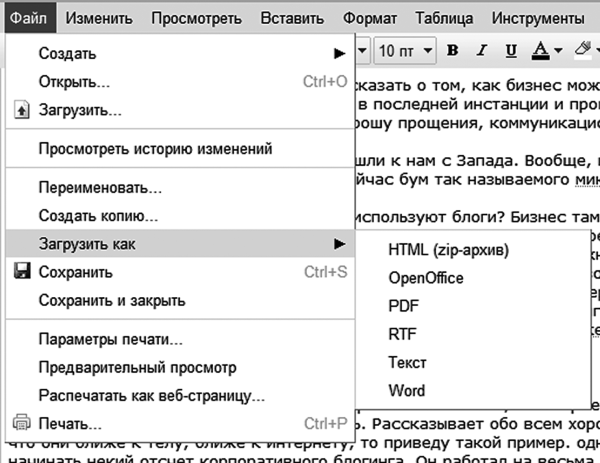
Рисунок 2.25. Документ можно распечатать или сохранить в одном из популярных форматов
Более 800 000 книг и аудиокниг! 📚
Получи 2 месяца Литрес Подписки в подарок и наслаждайся неограниченным чтением
ПОЛУЧИТЬ ПОДАРОКДанный текст является ознакомительным фрагментом.
Читайте также
Экспорт
Экспорт Экспорт Таблиц в различные форматы файлов пригодится в случае необходимости показать данные другу, у которого нет Интернета, сохранить их на домашнем компьютере «на всякий пожарный», отправить таблицу по электронной почте… да мало ли для чего еще! Таблицы
Экспорт
Экспорт На данный момент автономная работа над презентациями недоступна, поскольку технология Gears сервисом пока (но только пока!) не поддерживается. А жаль – опция показа слайдов ой как пригодилась бы, к примеру, менеджерам по продажам, отправляющимся в далекий поселок
Экспорт списка контактов
Экспорт списка контактов У пользователей Skype есть возможность передать другим абонентам Skype свои контакты. В данной процедуре нет ничего сложного, и сейчас вы узнаете, как это сделать.1. Для начала выберите команду меню Инструменты ? Отправить список контактов, на экране
4.2.3. Импорт и экспорт
4.2.3. Импорт и экспорт Имея в своем браузере множество ссылок на любимые и просто нужные сайты, совершенно не хотелось бы вносить их заново вручную в закладки Яндекса. Собственно ничего сложного в импорте ссылок из вашего браузера нет, что и было реализовано в этом
Экспорт проекта в Encore DVD
Экспорт проекта в Encore DVD Диски формата DVD-Video, помимо самого видеофильма, содержат ряд удобных интерактивных инструментов. При установке DVD в проигрыватель почти всегда на экране телевизора появляется меню, позволяющее выбрать фильм (если диск содержит несколько фильмов),
Экспорт отчетов Access
Экспорт отчетов Access Приложение Access 2007 предоставляет широкие возможности в области преобразования отчетов. При создании отчета может возникнуть необходимость использования отчета в другом формате данных, в таком случае пользователь может экспортировать отчет из
Глава 19 Печать и экспорт
Глава 19 Печать и экспорт В заключение нашего многостраничного знакомства с возможностями Adobe InDesign мы рассмотрим вопрос «Что делать с дизайном в конце?». Иными словами, создав дизайн, нам обязательно потребуется распечатать его (в типографии или на принтере) или, по
Экспорт документов
Экспорт документов Команда File ? Export (Файл ? Экспорт) позволяет нам сохранить документ в одном из нескольких графических форматов: EPS, JPEG, SVG, XML. Во всех случаях мы увидим диалоговое окно, в котором сможем выбрать местоположение и имя будущего файла, а также формат,
Экспорт и импорт данных
Экспорт и импорт данных Как уже отмечалось выше, возможности Access 2007 предусматривают выполнение операций импорта и экспорта данных. Чтобы выполнить импорт данных, например, из таблицы Excel, откройте вкладку Внешние данные и в панели Импорт нажмите кнопку Excel. В результате
"Внутренний" экспорт
"Внутренний" экспорт Рассмотрим объявление классаindexingзамечание: "Ошибочное объявление (объяснение см. ниже)"class S6 featurex: S6my_routine is do ... print (x.secret) ... endfeature {NONE}secret: INTEGERend -- class S6Наличие в объявлении класса атрибута x типа S6 и вызова x.secret делает его собственным клиентом. Но такой
Экспорт атрибутов
Экспорт атрибутов В завершение предшествующей дискуссии необходимо обсудить вопрос об экспорте атрибутов. Рассмотренный в этой лекции класс POINT имеет атрибуты x и y и экспортирует их клиентам, также как и функции rho и theta. Для получения значения атрибута некоторого
У11.6 Утверждения и экспорт
У11.6 Утверждения и экспорт Обсудите использование функций в утверждениях, в частности, введение функции correct_index в предусловия программ put и item. Если добавить эту функцию в класс ARRAY, то какой статус экспорта следует ей
Выборочный экспорт
Выборочный экспорт Говоря о наследовании и скрытии информации, нельзя обойти вопрос о выборочном экспорте компонентов. Класс A, выборочно экспортирующий f классу B:class A feature {B, ...}f......делает f доступным в реализации собственных компонентов B. Потомки B, в свою очередь, имеют
Экспорт
Экспорт Разобравшись с публикацией, перейдем к экспорту.Как мы помним, экспорт фильма или изображения Flash отличается от его публикации тем, что файл Flash просто преобразуется в другой, выбранный нами формат. Получившийся файл можно распространять как через Интернет
4.8.4. Экспорт проекта в iTunes
4.8.4. Экспорт проекта в iTunes Созданный проект можно экспортировать в iTunes для последующего добавления его в коллекцию, записи на CD или добавления на слайд презентации. GarageBand позволяет производить экспорт проекта в два формата: ААС или MP3. Формат ААС поддерживает расширенные